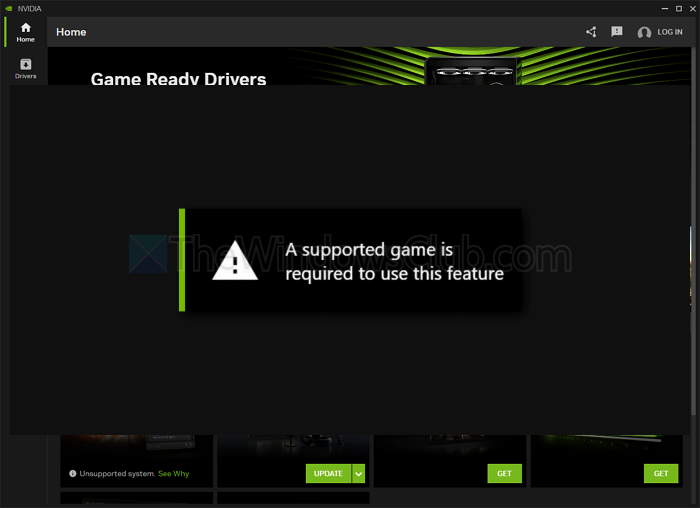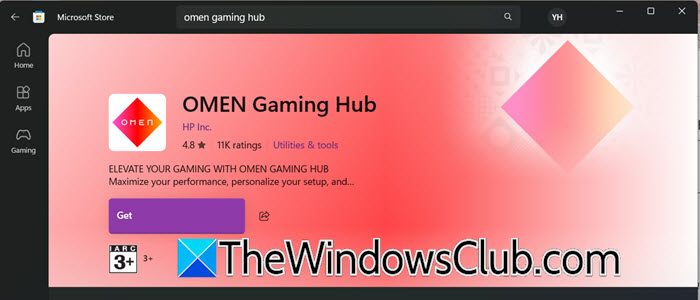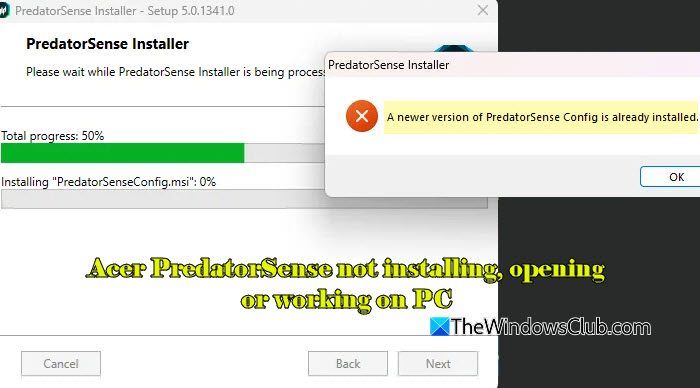Certains utilisateurs ont constaté que le son était manquant sur leur ordinateur Windows 11/10 après l'avoir réveillé.ou. Ce problème peut généralement survenir en raison d'un pilote audio corrompu, d'un crash aléatoire du pilote Sudio, etc. Si vous entendezaucun son ne sort de votre ordinateur après l'avoir sorti du mode veille ou veille prolongée, cet article va vous aider.

Utilisez les suggestions suivantes si vous entendezaucun son après avoir sorti votre système du mode veille ou veille prolongée.
- Rechercher Windows Update
- Exécutez l'utilitaire de résolution des problèmes audio
- Restaurer le pilote audio
- Réinstallez le pilote audio
- Vérifier l'état des services requis
- Mettre à jour le pilote du chipset
- Restaurer ou réinitialiser votre PC
Tous ces correctifs sont expliqués ci-dessous en détail.
1] Recherchez Windows Update
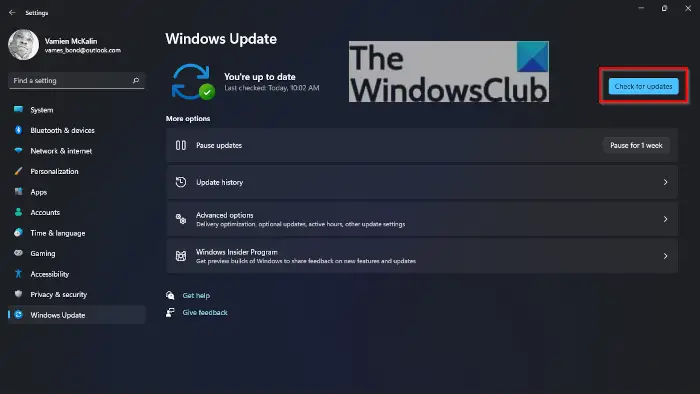
La première étape consiste àet installez le même (si disponible). Parfois, des problèmes surviennent en raison d’un bug ou de problèmes mineurs. Dans un tel cas, une mise à jour Windows résout le problème.
2] Exécutez l'utilitaire de résolution des problèmes audio
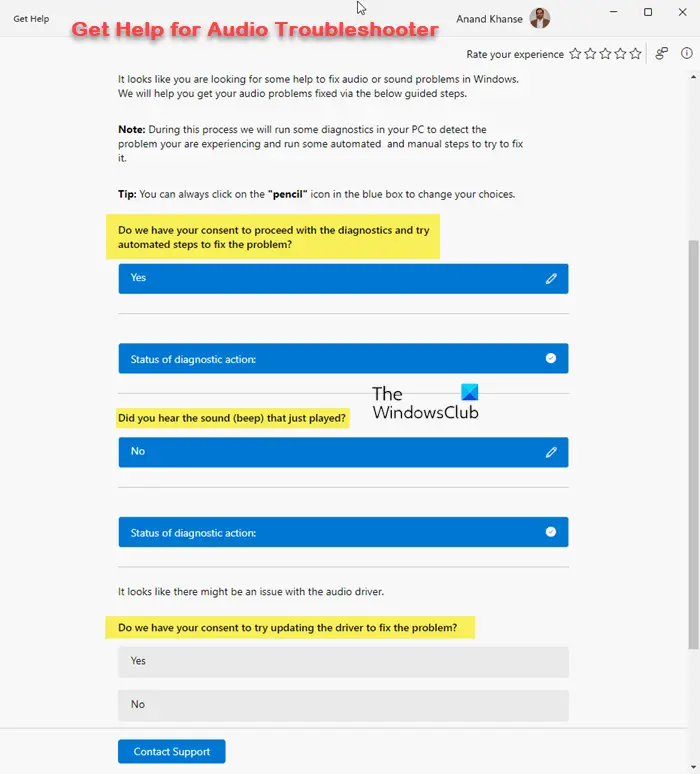
L'utilitaire de résolution des problèmes audio est un outil automatisé sur les ordinateurs Windows 11/10. Il exécute des diagnostics automatisés sur votre système et résout les problèmes.et voyez si cela aide. Vous pouvez l'exécuter via l'application Obtenir de l'aide dans Windows 11.
3] Restaurez le pilote audio
Vous pouvez également essayer de restaurer votre pilote audio vers la version précédente, ce qui peut aider à résoudre ce problème. Pour ce faire, suivez les étapes ci-dessous :
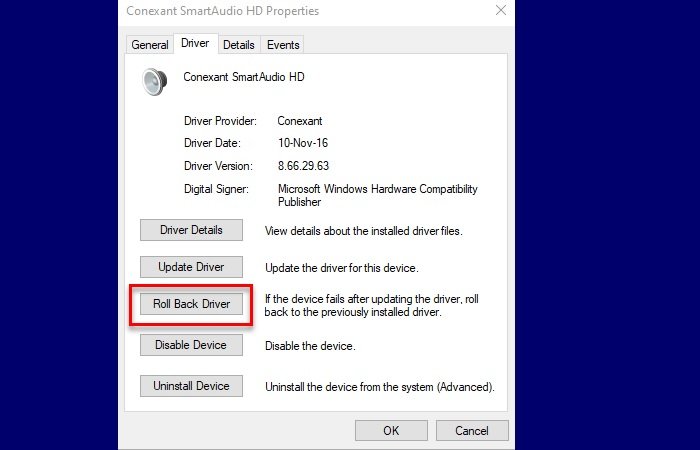
- Ouvrez le Gestionnaire de périphériques.
- Développez leContrôleurs son, vidéo et jeubifurquer.
- Faites un clic droit sur le pilote de votre carte son et sélectionnezPropriétés.
- Sélectionnez leConducteurlanguette.
- Cliquez sur leRestaurer le piloteet suivez les instructions à l'écran.
Si Windows n'a pas conservé la version précédente de votre pilote audio, le. Dans ce cas, vous pouvez essayer d'autres méthodes pour installer la version précédente du pilote audio.
4] Réinstallez le pilote audio
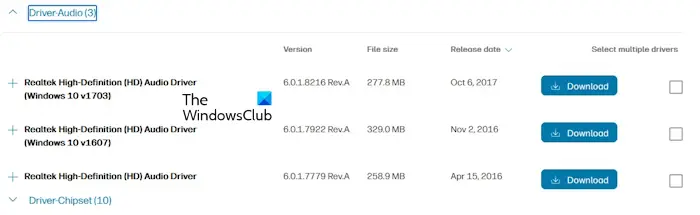
Vous pouvez également essayer de réinstaller le pilote audio. Pour ce faire,à partir du Gestionnaire de périphériques. Maintenant, visitezet téléchargez la dernière version du pilote audio à partir de là. Exécutez le fichier d'installation pour installer le pilote audio.
5] Vérifiez l'état des services requis
Il est également possible que les services requis s'arrêtent après avoir sorti votre système du mode veille ou veille prolongée. Je vous suggère de vérifier l'état des services requis. Ouvrez le gestionnaire de services sur votre système et recherchez les services suivants :
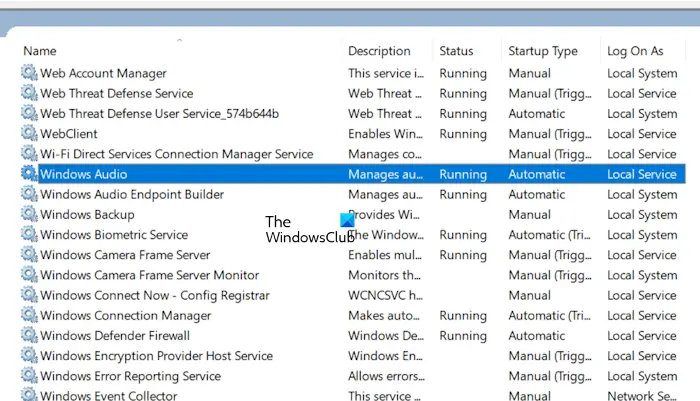
- Audio Windows
- Générateur de points de terminaison audio Windows
- Branchez et jouez
Tous ces services doivent être exécutés sur votre système. Si vous constatez que l'un de ces services est arrêté, démarrez-le. Si ces services sont déjà en cours d'exécution, faites un clic droit dessus et sélectionnezRedémarrage.
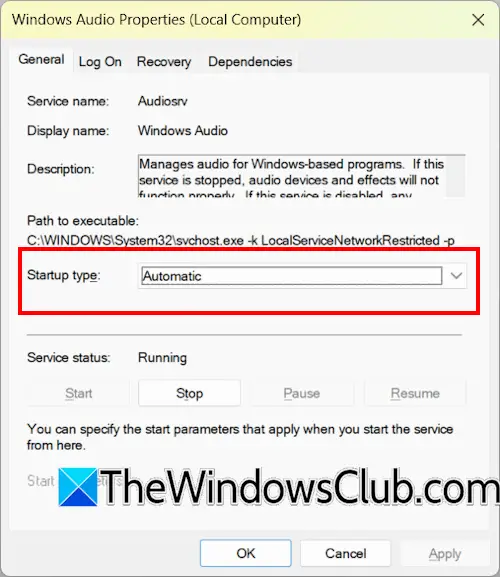
De plus, le type de démarrage de ces services doit être automatique. S'il est manuel ou désactivé, réglez-le sur Automatique. Suivez les étapes ci-dessous :
- Double-cliquez sur le service requis pour ouvrir ses propriétés.
- SélectionnerAutomatiquedans leType de démarrageliste déroulante sous leGénérallanguette.
- Si le service est arrêté, cliquez surCommencer.
- CliquezAppliquerpuis cliquez surD'ACCORD.
6] Mettre à jour le pilote du chipset
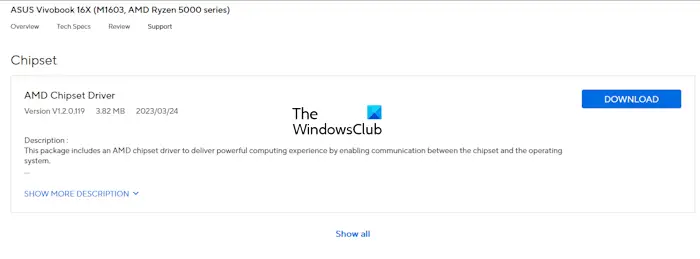
Des pilotes de chipset obsolètes peuvent également être à l'origine de ce problème. je te propose(si disponible). Vous pouvez vérifier la dernière version du pilote du chipset sur le site officiel du fabricant de votre ordinateur.
7] Restaurez ou réinitialisez votre PC
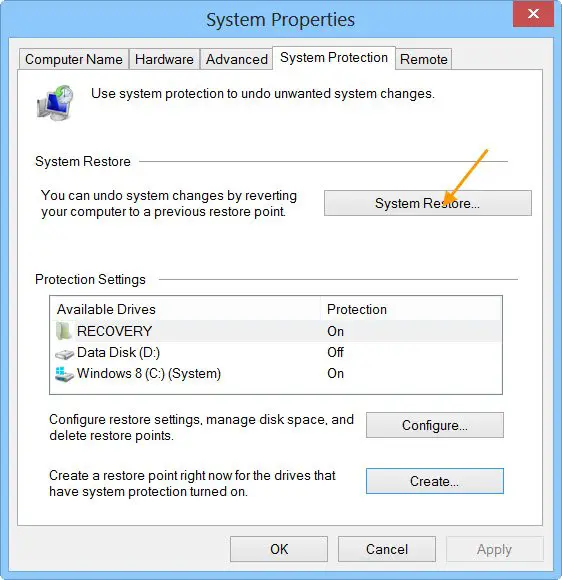
La restauration du système est un outil intégré aux ordinateurs Windows qui ramène votre système à son état de fonctionnement précédent. Cet outil peut aider à résoudre ce problème, à condition que les points de restauration précédents existent sur votre système. Alors que, sélectionnez le point de restauration créé à la date précédant le début du problème.
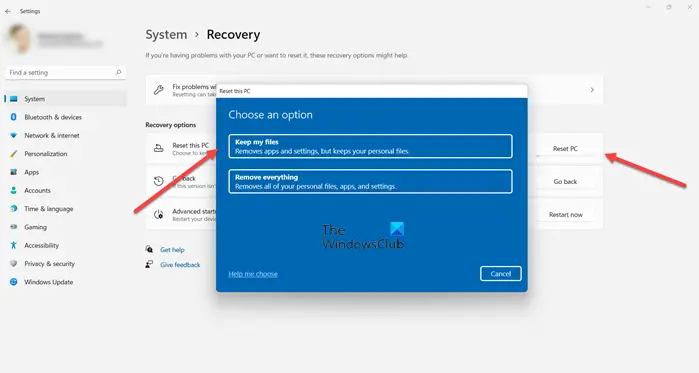
Si les points de restauration n'existent pas sur votre système, vous pouvezaux paramètres d’usine par défaut. Lors de la réinitialisation de votre PC, sélectionnez leConserver mes fichiersoption, car cela réinitialisera votre PC sans supprimer de fichiers. Cependant, d'un point de vue sécurité, je vous recommande de sauvegarder tous vos fichiers importants avant de continuer.
C'est ça. J'espère que cela aide.
Pourquoi mon ordinateur ne sort-il pas du mode veille ou hibernation ?
La raison la plus courante pour laquelle votreou le mode veille prolongée correspond au paramètre de gestion de l'alimentation incorrect pour votre clavier et votre souris. Assurez-vous que votre clavier et votre souris sont autorisés à réveiller votre ordinateur. Vous pouvez afficher et modifier ce paramètre dans le Gestionnaire de périphériques.
Comment récupérer mon son audio ?
Le pilote audio corrompu est la cause la plus courante de problèmes audio sur un appareil Windows. La désinstallation et la réinstallation du pilote audio peuvent aider à résoudre ce problème. Si le problème est associé à une application particulière, vérifiez ses paramètres. Vérifiez également les paramètres du mélangeur de volume.
Lire ensuite:.